Se você estiver com problemas ao usar o app Mensagens no seu dispositivo Android, as soluções de solução de problemas a seguir deverão ajudar a resolver o problema.
Por que o aplicativo Mensagens não funciona?
Você poderá encontrar problemas ao enviar mensagens de texto se o aplicativo Mensagens estiver desatualizado ou tiver bugs. Problemas com seu plano de dados ou conexão com a Internet também podem interferir nas mensagens MMS e RCS. Certifique-se de ter um plano de dados ativo ou conexão de dados.
Sistemas operacionais desatualizados, pouca memória e armazenamento no dispositivo, interrupção do serviço celular e problemas com os serviços do Google Play podem causar problemas no app Mensagens.
Observação: as etapas deste tutorial podem variar de acordo com o modelo do seu dispositivo e a versão do sistema operacional.
1. Forçar fechamento e reabertura de mensagens
Force manualmente o encerramento do aplicativo Mensagens para encerrá-lo caso ele não responda ou alguns recursos não estejam funcionando. Seu smartphone iniciará o Mensagens novamente quando você reabrir o app.
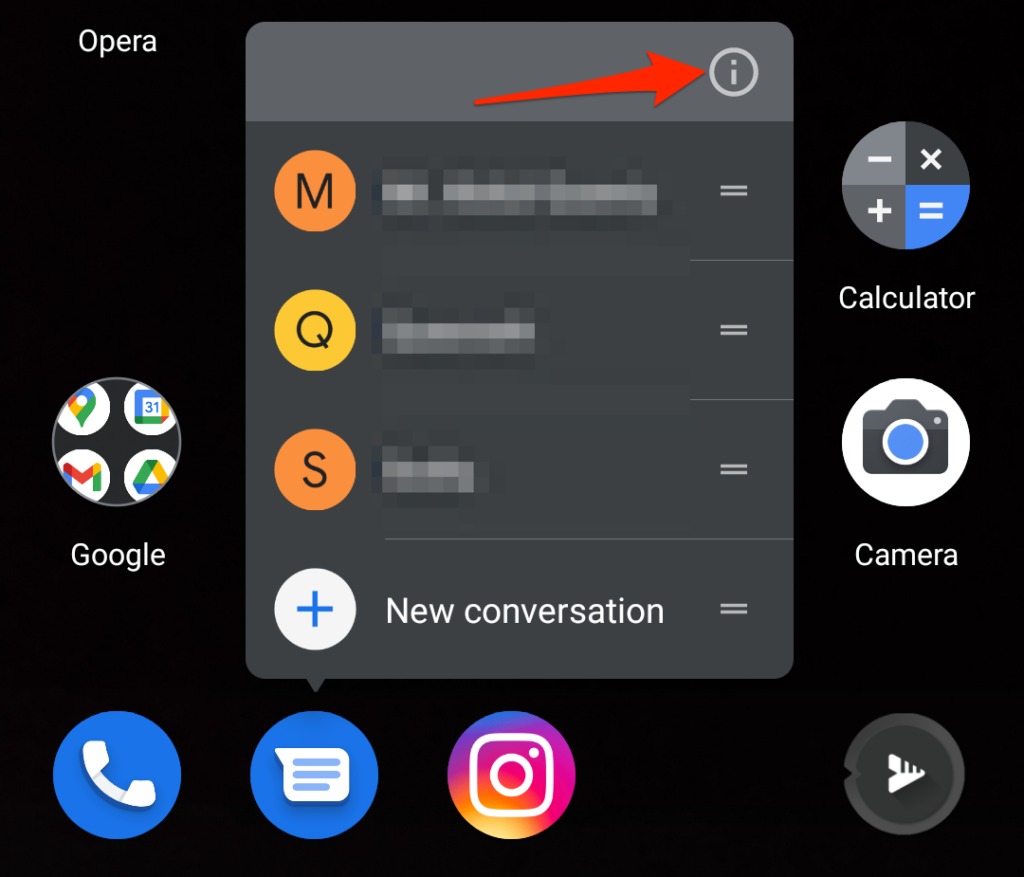
Como alternativa, acesse Configurações >Aplicativos e notificações >Informações do aplicativo (ou Ver todos os aplicativos ) e selecione Mensagens .
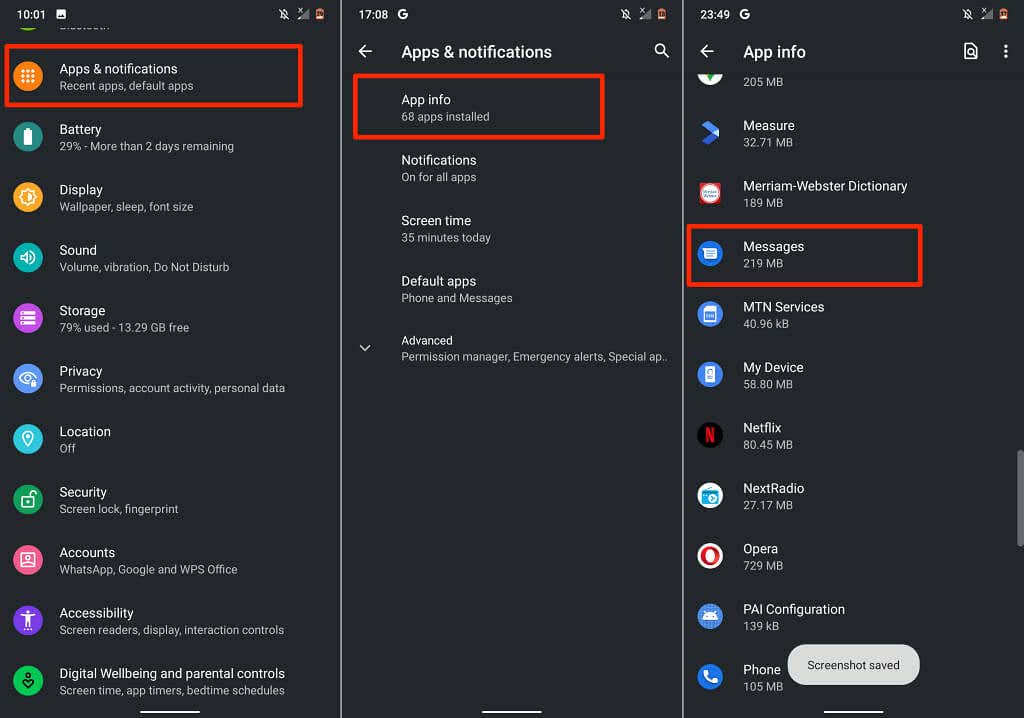
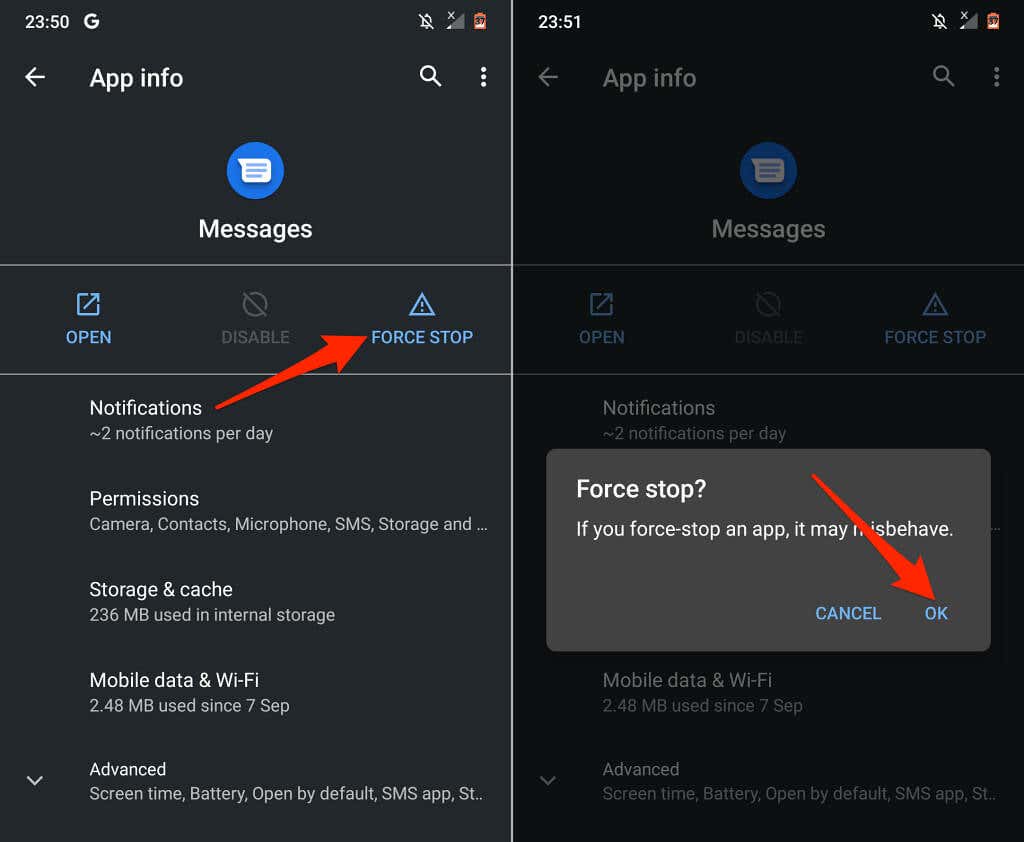
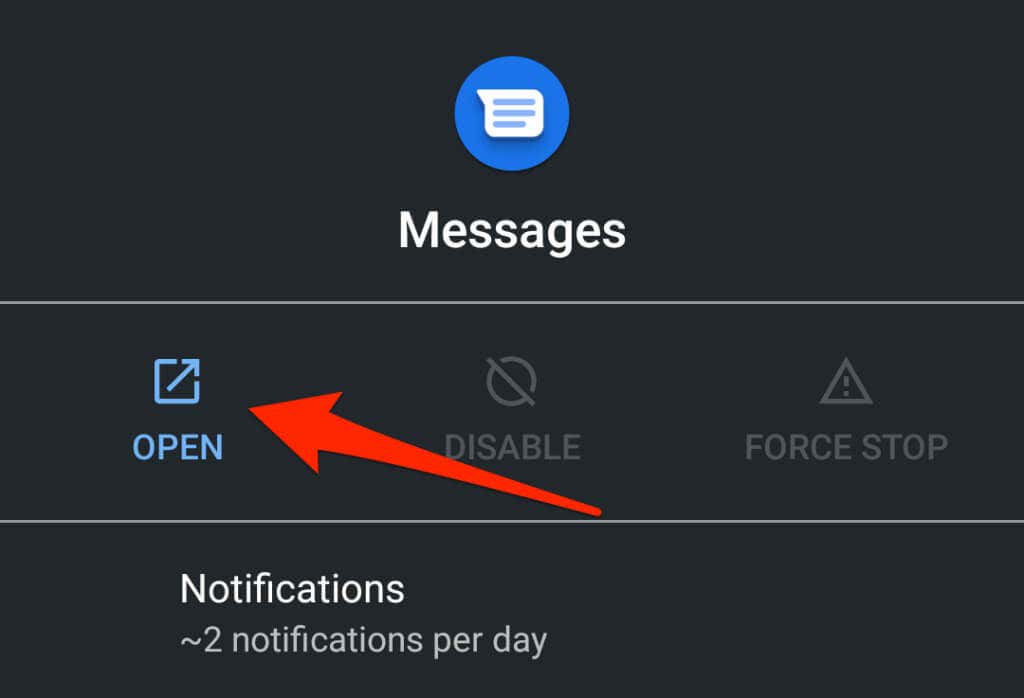
2. Feche aplicativos desnecessários
Os aplicativos serão executados lentamente se o dispositivo estiver com pouca memória. Se o Mensagens do Android continuar travando ou não abrir, feche todos os aplicativos que você não está usando. Isso ajudará a liberar memória valiosa do sistema para que o Mensagens funcione sem problemas.
Deslize de baixo para cima na tela e deslize para cima no aplicativo que deseja fechar. Para fechar todos os aplicativos simultaneamente, deslize da esquerda para a direita nas visualizações dos aplicativos e toque em Limpar tudo para fechar todos os aplicativos.
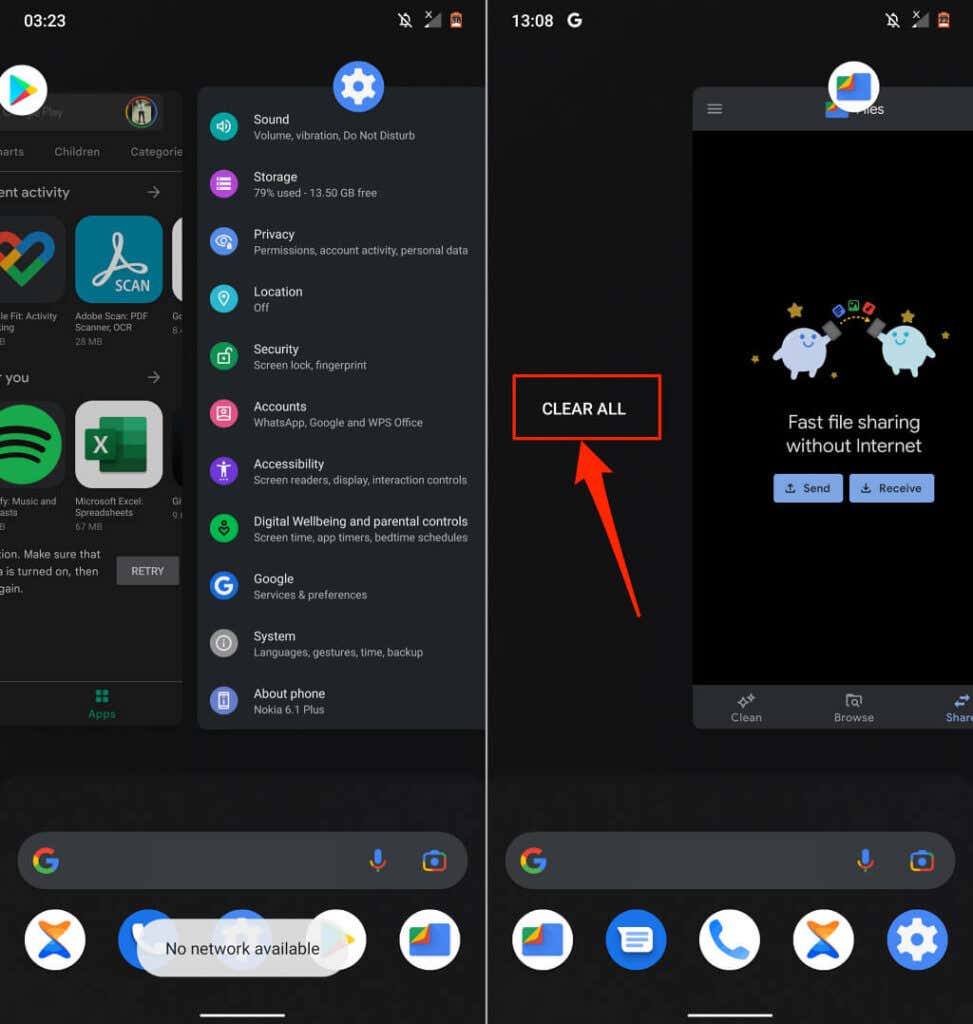
Reabra Mensagens e verifique se você consegue enviar mensagens de texto corretamente. Suponha que o problema persista, limpe os arquivos temporários e os dados do aplicativo do Mensagens e tente novamente..
3. Definir mensagens como aplicativo de mensagens de texto padrão
Se houver mais de um app de SMS no seu smartphone, verifique se o Mensagens é seu aplicativo de mensagens de texto padrão.
Vá para Configurações >Aplicativos e notificações >Avançado >Aplicativos padrão >Aplicativo de SMS e selecione Mensagens .
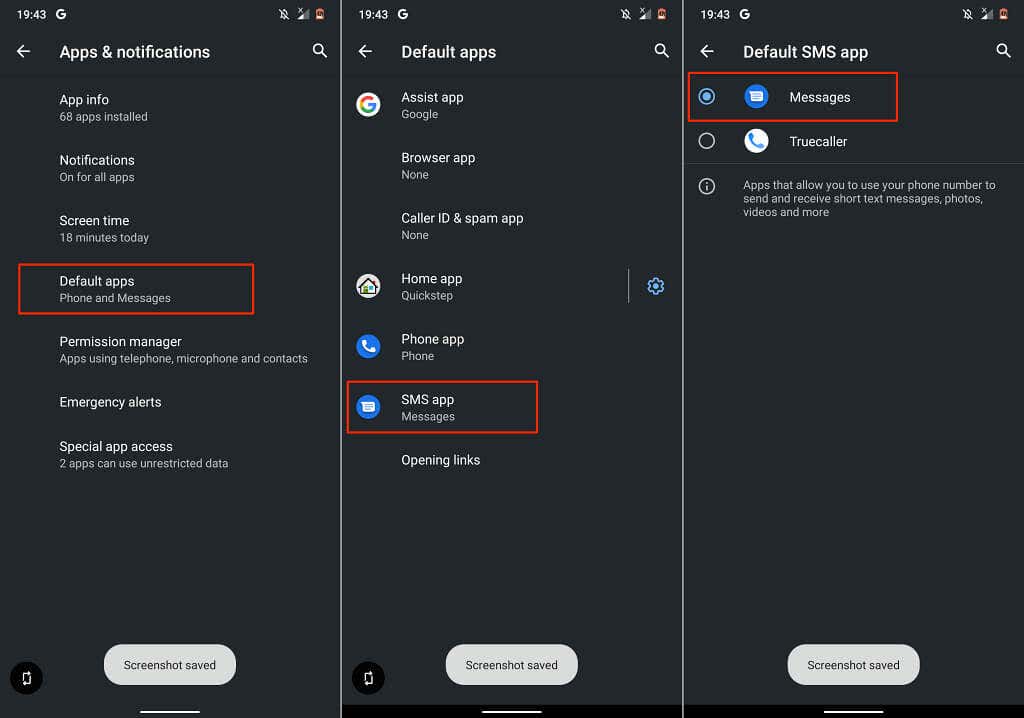
4. Limpe o cache do aplicativo Mensagens
Após o fechamento forçado, exclua os dados de cache do app e tente novamente se o Mensagens ainda não funcionar.
Abra o menu do aplicativo Mensagens (Configurações >Aplicativos e notificações >Informações do aplicativo >Mensagens ), selecione Armazenamento e cache e toque em Limpar cache .
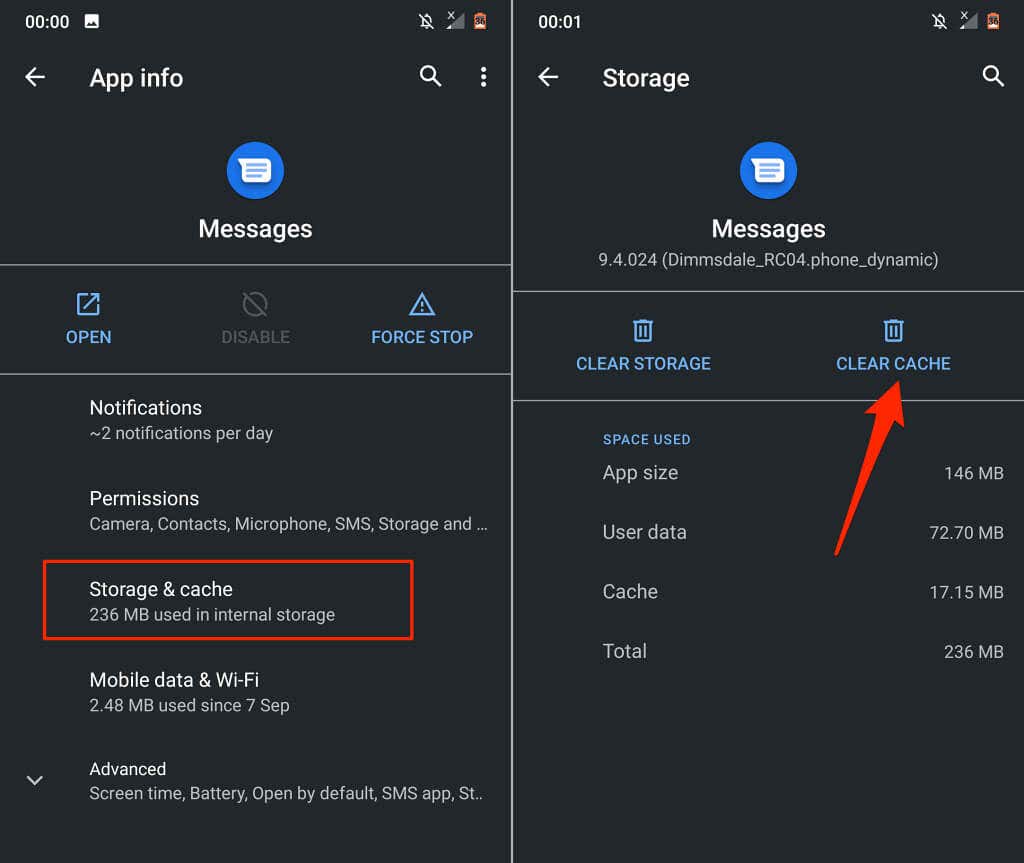
Abra Mensagens e verifique se funciona corretamente. Caso contrário, limpe os dados do app.
Selecione Limpar armazenamento e toque em OK no prompt de confirmação.
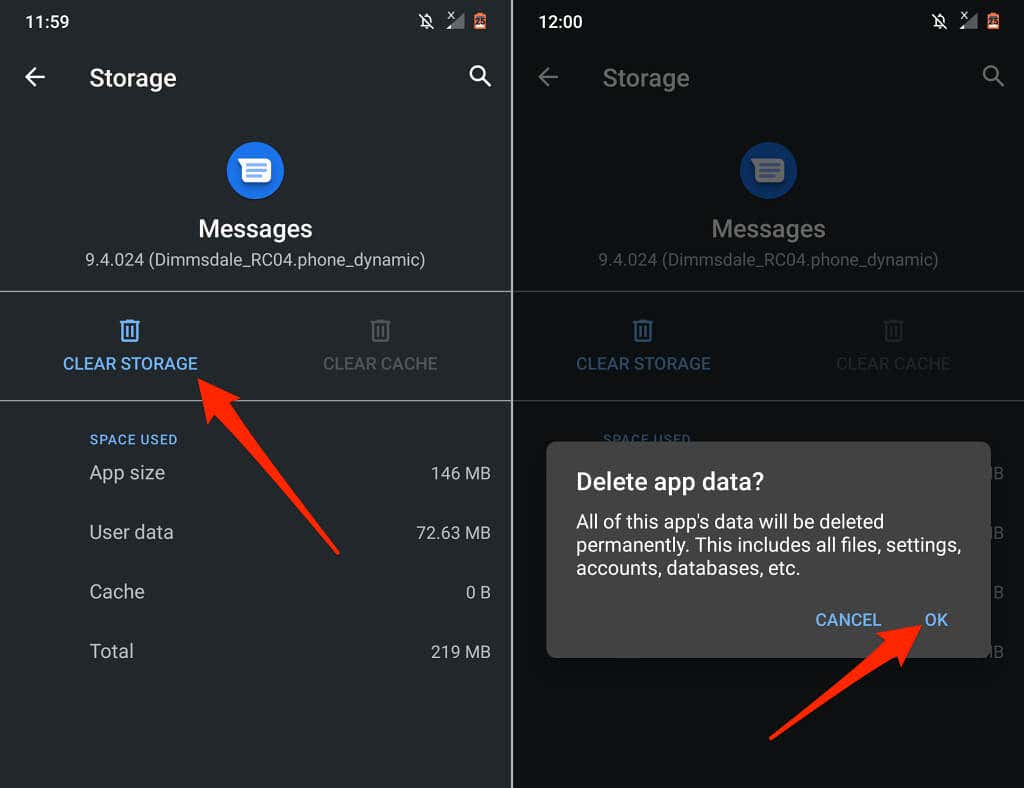
A exclusão dos dados do Mensagens redefinirá as configurações do aplicativo para a configuração original (proteção contra spam, sugestões inteligentes, resposta rápida etc.), mas não excluirá as mensagens de texto.
5. Atualize o aplicativo Mensagens
Você poderá encontrar problemas ao enviar ou receber mensagens de texto se a versão do aplicativo Mensagens no seu dispositivo estiver com erros ou desatualizada. Acesse a Google Play Store e atualize o Mensagens para a versão mais recente.
Abra Página de mensagens na Play Store, selecione Atualizar e reabra o aplicativo Mensagens assim que a atualização for concluída.
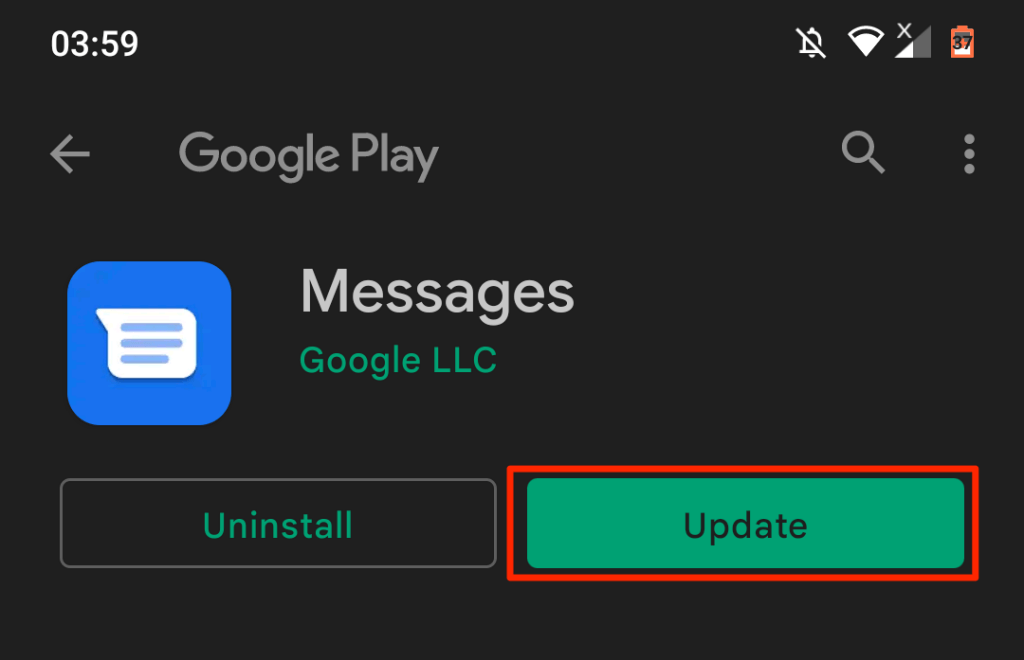
6. Fazer downgrade ou desinstalar atualizações de mensagens
Se o Mensagens parou de funcionar após a atualização do app, a versão que você instalou provavelmente é instável, cheia de bugs ou incompatível com seu dispositivo. Sideload de uma versão mais antiga/estável do aplicativo Mensagens de terceiros confiáveis Sites de download de APK até que o Google corrija o bug na nova versão. Você também pode reverter uma atualização diretamente na Play Store.
Abra Página de mensagens na Play Store, selecione Desinstalar , toque em OK no prompt e abra Mensagens quando a desinstalação for concluída.
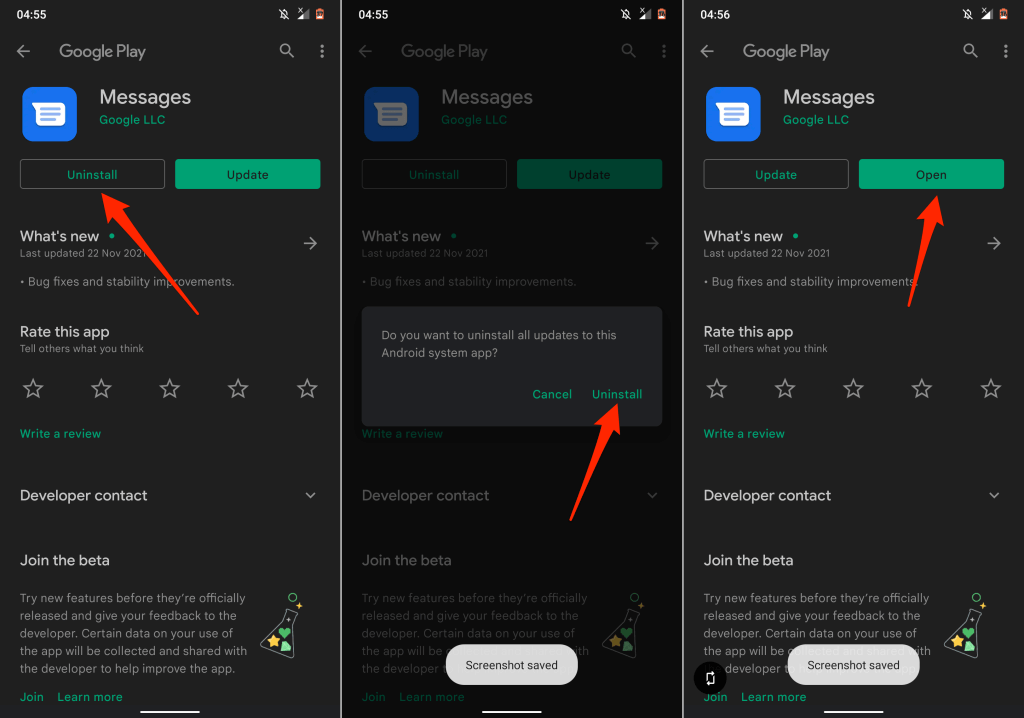
7. Atualizar o Google Play Services
Os serviços do Google Play são cruciais para o desempenho dos apps e serviços do Google no Android. Mensagens e outros aplicativos do Google podem funcionar mal se os serviços do Google Play estiverem desatualizados. Acesse a página do Google Play Services no seu dispositivo e instale qualquer atualização disponível..
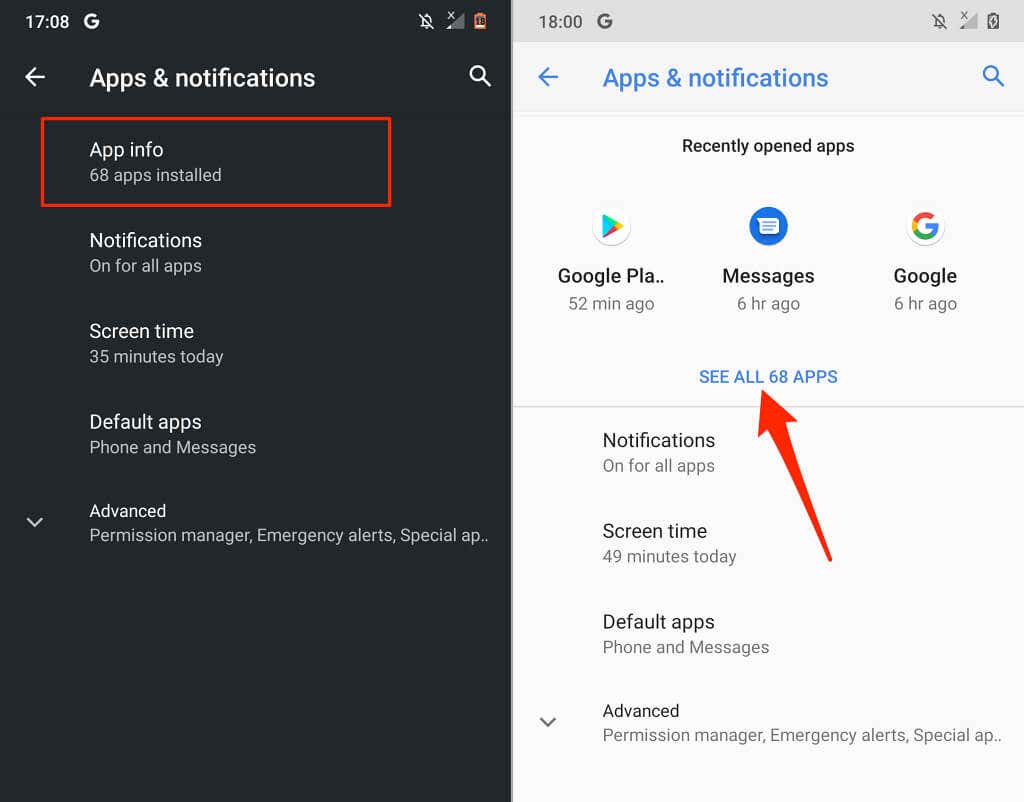

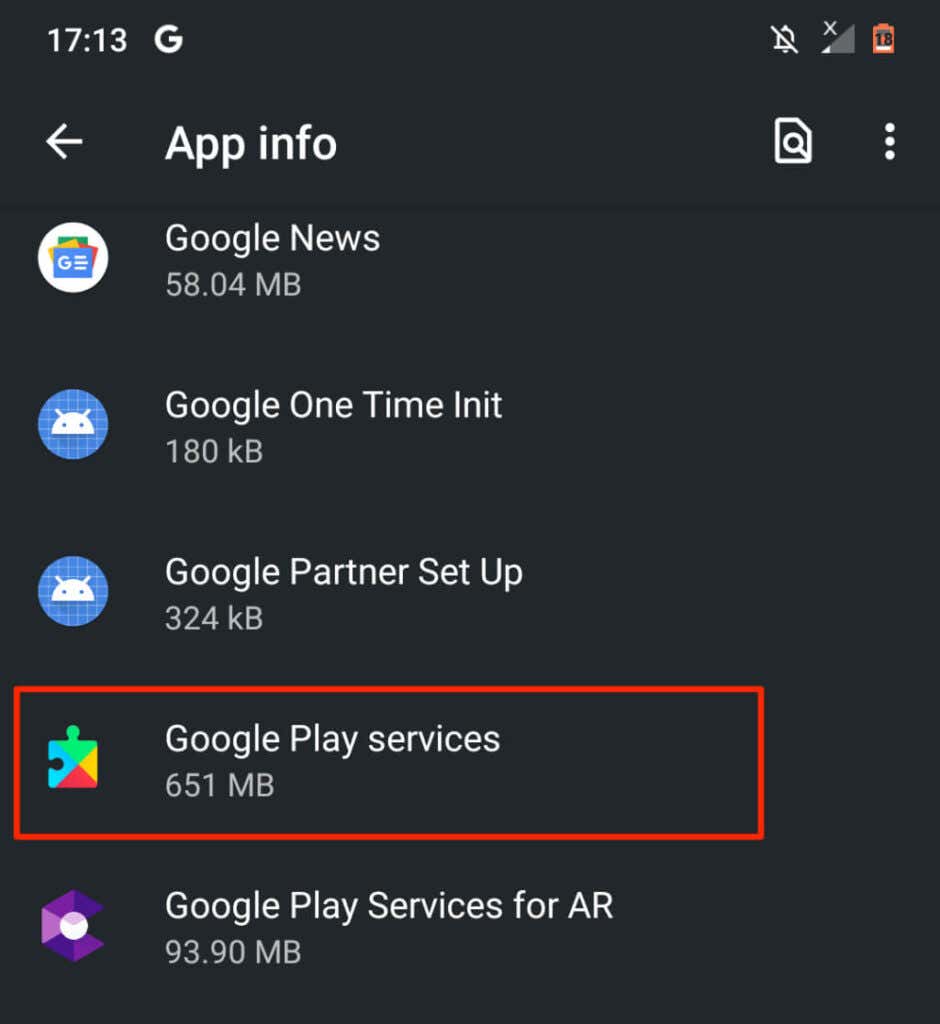
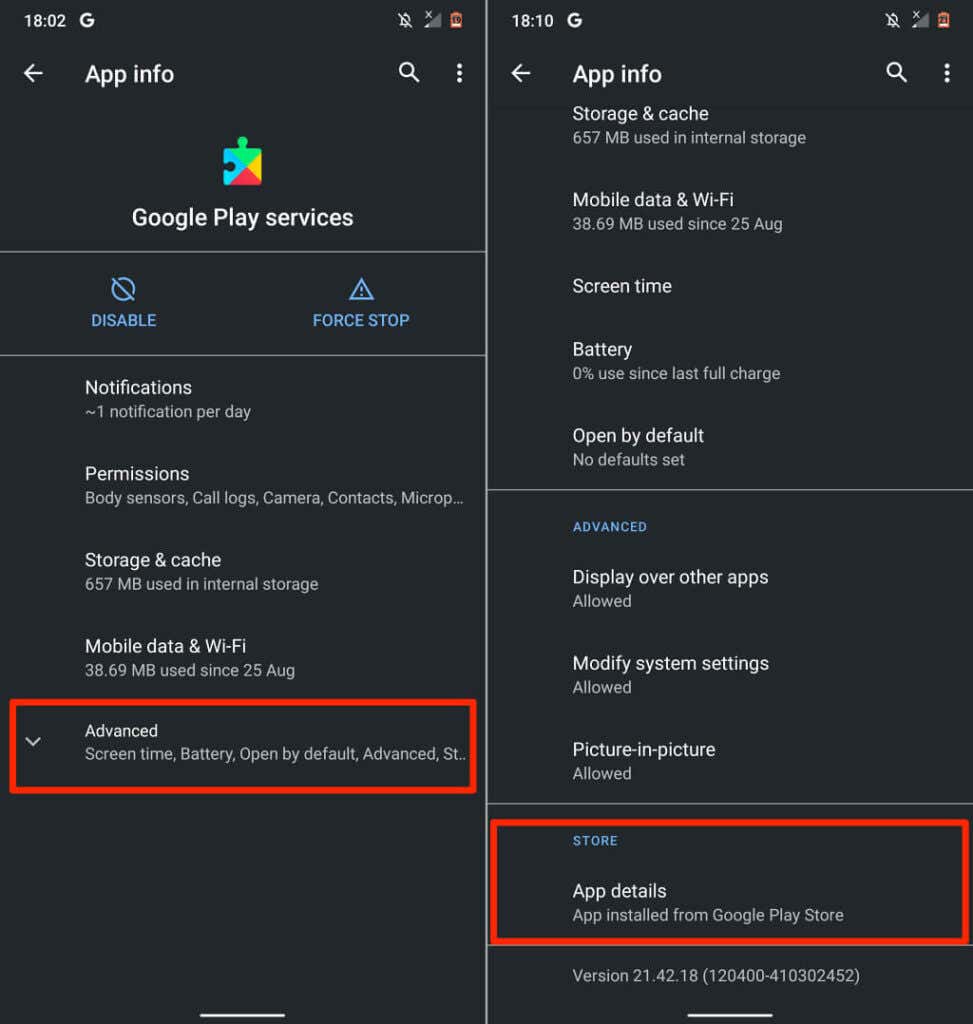
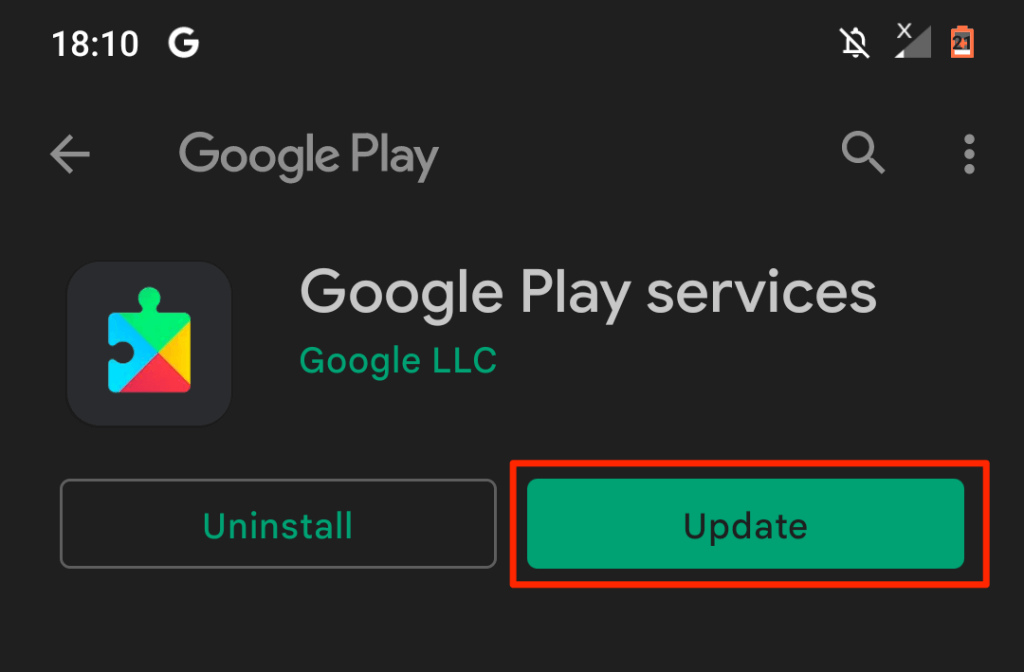
8. Liberar armazenamento
O app Mensagens do Android salva mensagens SMS e MMS no armazenamento interno do seu dispositivo. O baixo armazenamento pode atrapalhar a funcionalidade de mensagens do seu dispositivo. Se você não conseguir enviar ou receber mensagens, verifique se seu dispositivo tem pelo menos 10% do armazenamento total disponível.
Inicie o aplicativo Arquivos (ou Gerenciador de Arquivos ) para verificar quanto espaço livre seu dispositivo tem ou no menu Configurações do Android.
Abra o aplicativo Configurações e selecione Armazenamento para ver uma prévia do armazenamento interno gratuito no seu dispositivo. Selecione Liberar espaço se o seu telefone estiver com pouco espaço de armazenamento.
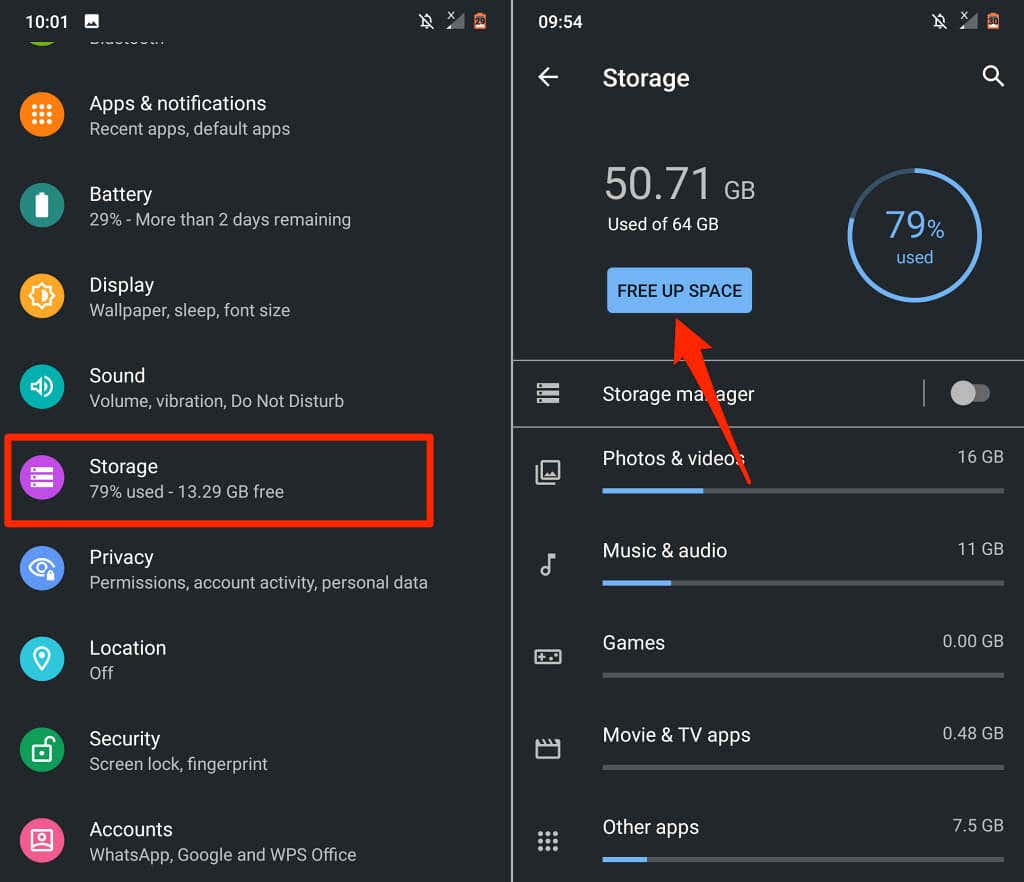
Você será solicitado a excluir arquivos duplicados, capturas de tela antigas, fotos desfocadas, arquivos grandes, aplicativos não utilizados e outros arquivos desnecessários que consomem armazenamento. Siga as recomendações da página para liberar espaço no seu dispositivo.
9. Reinicie seu telefone
Mantenha pressionado o botão liga/desliga do smartphone e selecione Reiniciar no menu liga/desliga.
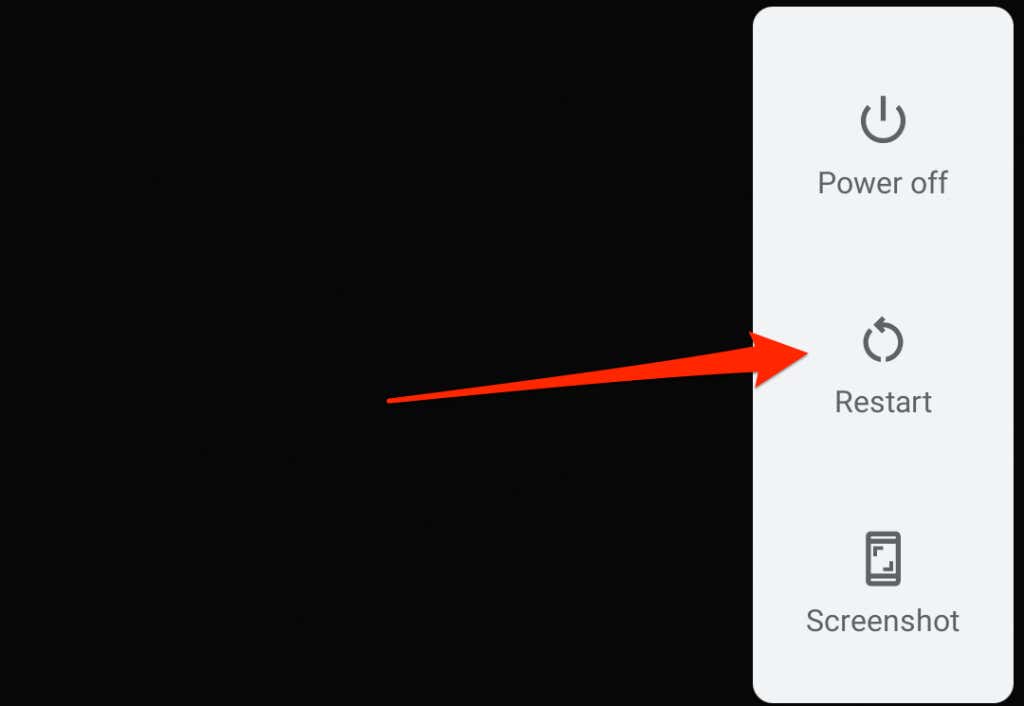
Quando o telefone estiver ligado, abra o aplicativo Mensagens antes de qualquer outro aplicativo, principalmente se você tiver um dispositivo Android com pouca memória. Dessa forma, seu dispositivo terá memória suficiente para executar o aplicativo Mensagens sem problemas.
10. Reinsira seu cartão SIM
O Google avisa que Android pode falhar ao enviar ou receber mensagens se o seu cartão SIM estiver inserido incorretamente ou alinhado incorretamente na porta SIM. Desligue o telefone, remova o cartão SIM, insira-o novamente na porta SIM e ligue o telefone..
11. Atualize ou faça downgrade do seu telefone
Bugs de software no nível do sistema operacional (SO) também podem arruinar as funcionalidades de aplicativos integrados e de terceiros no Android. Conecte seu telefone a uma rede Wi-Fi e siga as etapas abaixo.
Abra Configurações , vá para Sistema >Avançado >Atualização do sistema e toque em Verificar atualize para instalar a versão mais recente do sistema operacional Android.
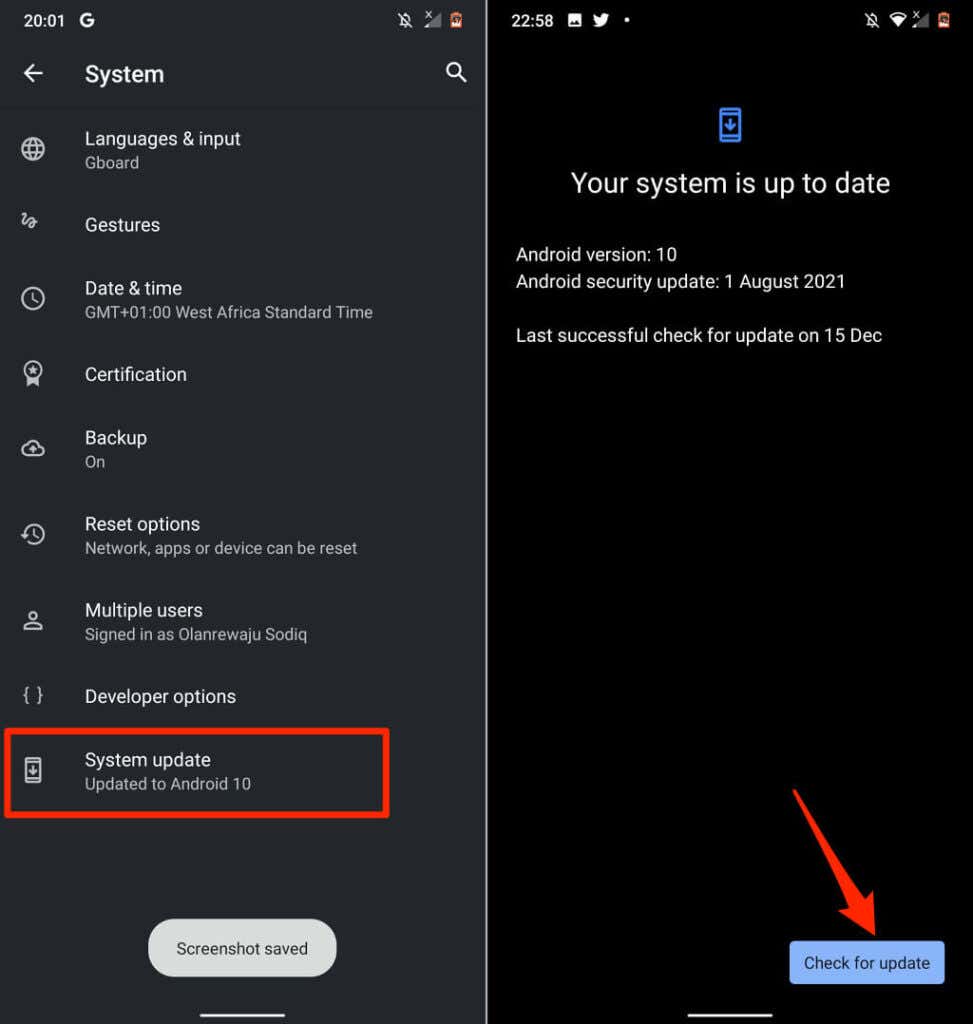
Às vezes, uma nova atualização introduz bugs no seu dispositivo. Se o problema com o aplicativo Mensagens começou após a atualização do seu telefone, faça downgrade do sistema operacional do seu dispositivo para a versão mais antiga/estável.
Entre em contato com sua operadora de celular
O problema provavelmente está relacionado à rede se você ainda não conseguir enviar ou receber mensagens de texto pelo aplicativo Mensagens depois de tentar essas soluções de solução de problemas. Entre em contato com seu provedor de rede ou operadora de celular para relatar o problema.
.